1、打开PS,按crl+o打开图片,如图
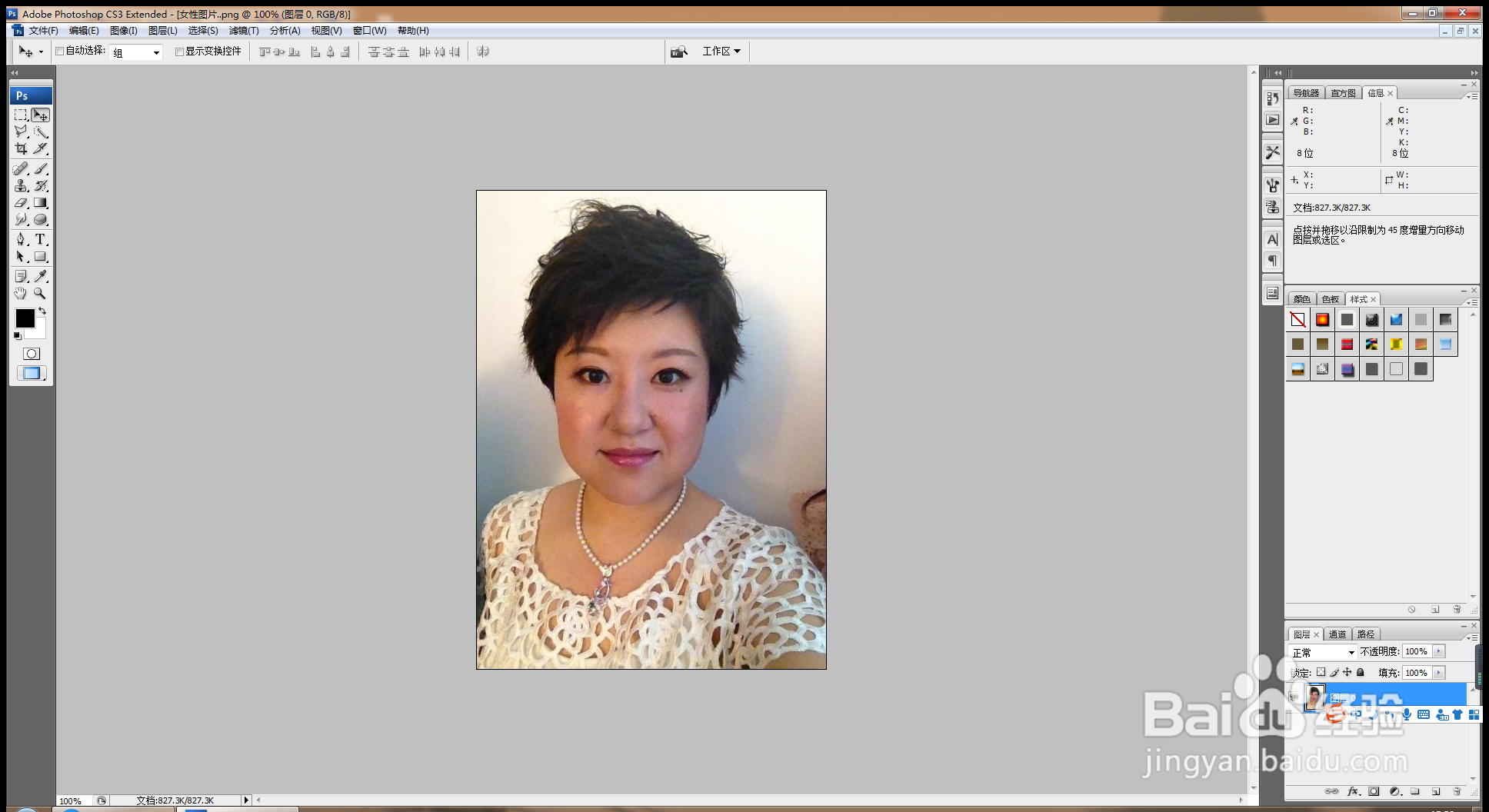
2、用仿制图章工具去除脸部斑点,选择色彩范围,选区脸部内容,载入选区,或者选择魔棒工具,载入选区,按crl+J提取图层,如图

3、选择滤镜,模糊,表面模糊,设置半径为5像素,阈值为15色阶,如图

4、按crl+alt+d键羽化选区,羽化5像素,点击确定,如图

5、将背景图层的小眼睛打开,如图
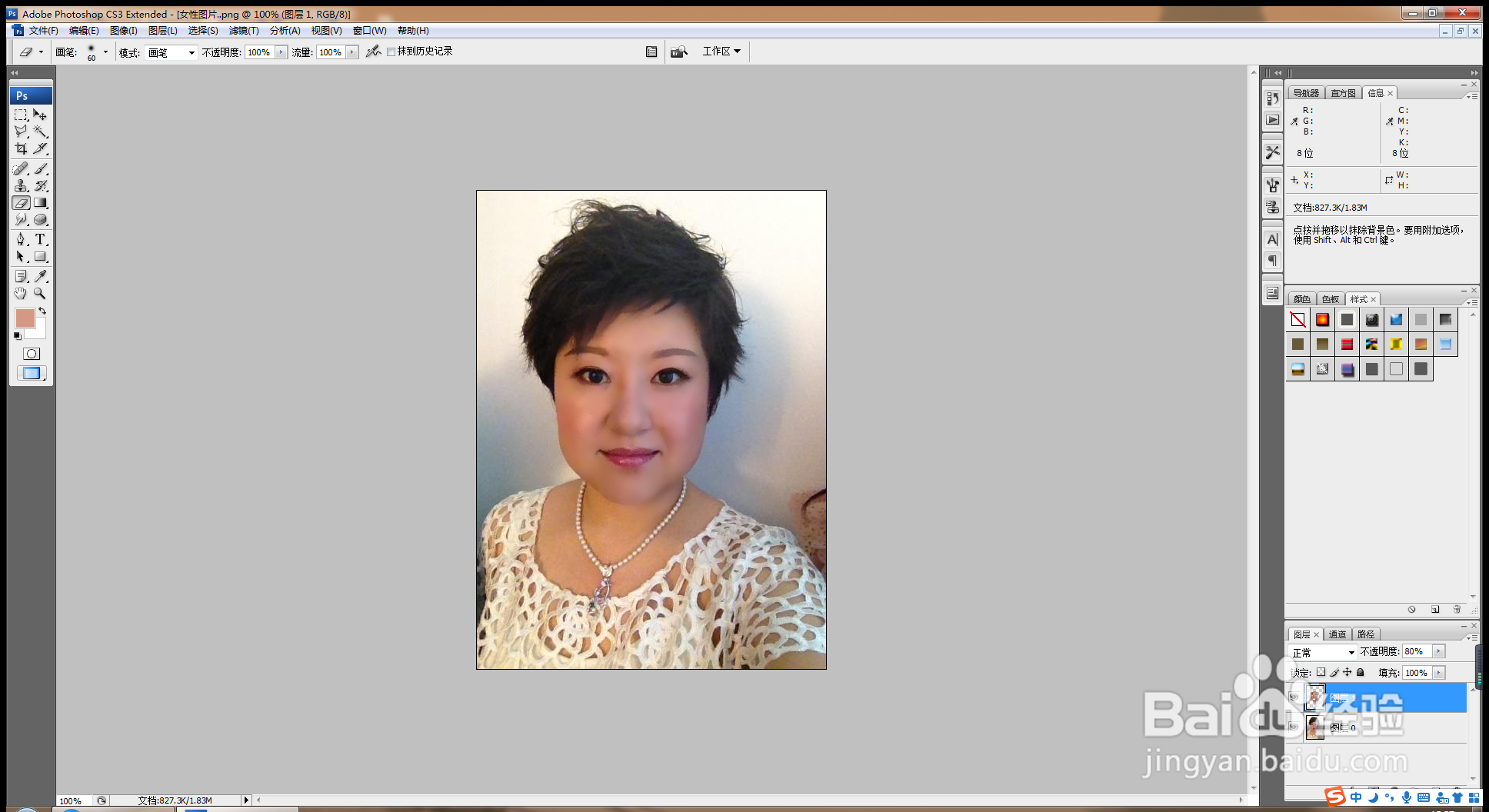
6、新建色彩平衡调整图层,勾选色阶为-9,8,11,点击确定,如图
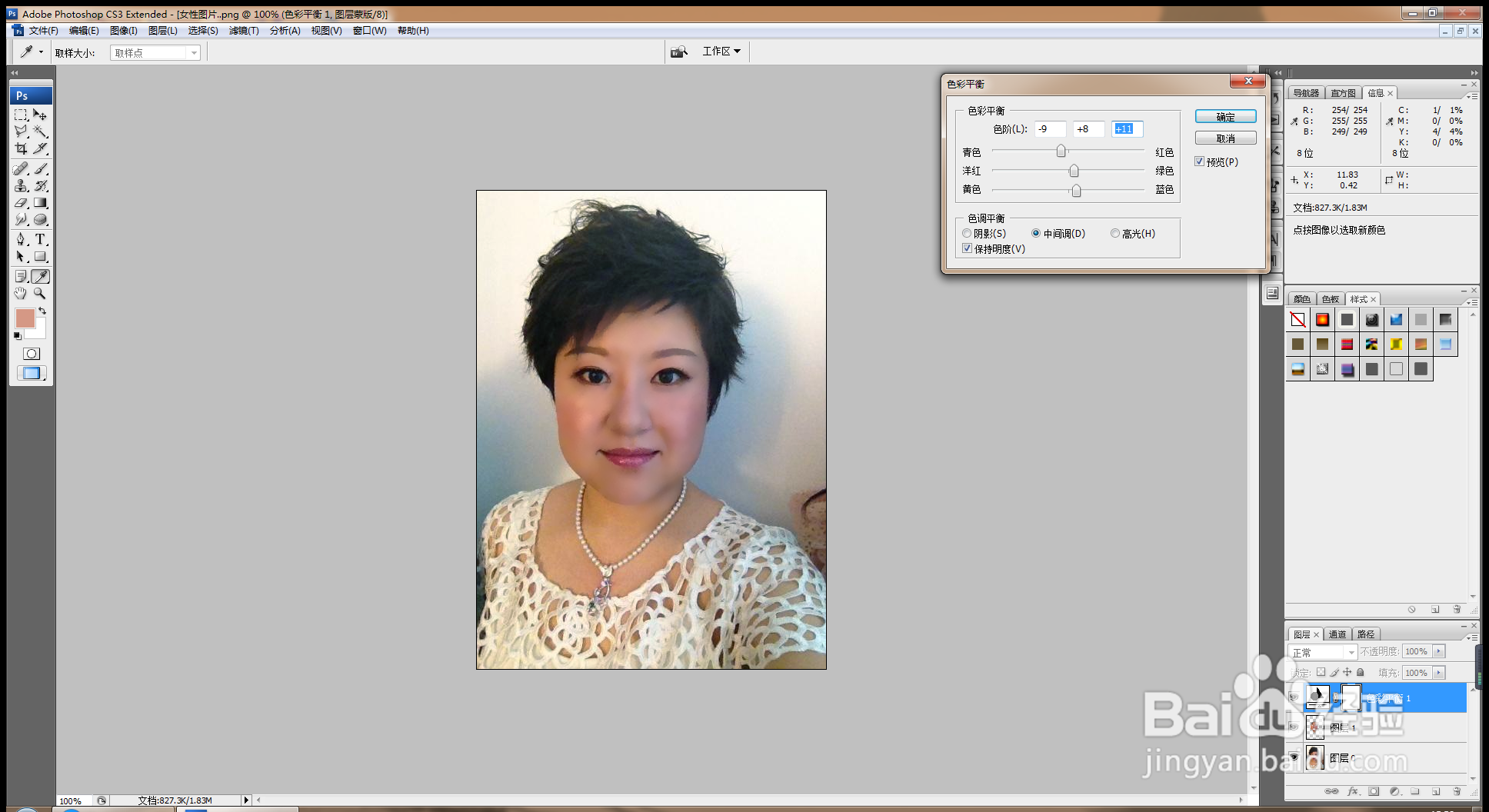
7、按crl+alt+shift+e盖印图层,选择多边形套索工具,对人物的嘴部勾画,载入选区,羽化半径为5像素,点击确定。

8、新建色相饱和度调整图层,色相为8,饱和度为10,明度为0,点击确定,如图

9、选择图层,亮度和对比度调整,如图

10、选择横排文字工具,输入字体,设置字体颜色为黑色,PS软件选区美白皮肤效果更漂亮哦。
